前言:跟着我做完这些对MyEclipse的配置后,你的MyEclipse的启动也好,配置也好,都会比原先快很多,而且也不会卡顿。
原创地址:https://blog.csdn.net/QQ826688096/article/details/89075536
1. MyEclipse2017安装与破解
1:下载
参考:https://jingyan.baidu.com/article/f3ad7d0fddec3b09c3345ba6.html 安装与破解是参考这位大哥的。
百度网盘下载:https://pan.baidu.com/s/1hafG7qFQsLwMPF3rkg3SWg
包含两个文件:
myeclipse-2017-installer-windows.zip(安装包);
2:安装
安装步骤很简单,选择32或64位然后下一步就可以了;安装完成之后不要打开MyEclipse;
3:破解
1. 解压myeclise-2017-CI-7破解文件.rar
2.把patch文件中的所有文件复制到MyEclipse安装目录的plugins文件中进行覆盖;
3.双击myeclipse2017_keygen目录下的crack,如果运行不了可能是没有配置jdk的环境变量;
4. 随意输入一个Usercode,然后右侧下拉框选择Blue

5.双击SystemId,第一次会出现Cannot find JNIWrapper native library错误,再次点击SystemId时SystemId的输入框会生成一个码;
6.双击Active,显示如下图说明正确:
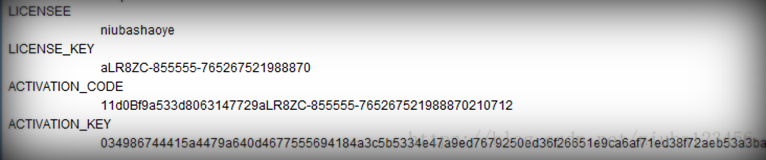
7.Tools->SaveProperties,大功告成;

出现下图表示成功:

4:查看是否激活
1.打开MyEclipse;
2.Help-Subscription Information,如下图说明激活成功


2. 配置svn
SVN插件:
1.下载site-1.10.13-1.9.x
官方版:http://subclipse.tigris.org/files/documents/906/49486/site-1.10.13-1.9.x.zip
2.打开压缩包会发现目录结构如下:

3.将features文件夹中的文件复制到Myeclipse安装目录中的features文件夹中, 将plugins文件夹中的文件复制到Myeclipse安装目录中的plugins文件夹中。
4.重启ME,打开Window-->Show View-->Other,就可以找到SVN插件了。
3. 配置反编译
一、反编译插件:
1.下载两个插件:
① net.sf.jadclipse_3.3.0.jar,
下载地址:http://sourceforge.net/projects/jadclipse/?source=typ_redirect
② jad.exe,下载的包名为jad158g.win.zip,
下载地址:http://varaneckas.com/jad/
(以上两个插件有百度云,未测:
net.sf.jadclipse_3.3.0.jar地址链接: http://pan.baidu.com/s/1mgxhtZ6 密码: my2p
jad158g.win.zip地址链接: http://pan.baidu.com/s/1hqlKl4w 密码: zh9h
)
2.jad.exe 放到jdk的bin目录下:

3. net.sf.jadclipse_3.3.0.jar 放到myeclipse 的插件目录D:\MyEclipse 2017 CI\dropins下,新建文件夹,其中目录结构应为features和plugins,net.sf.jadclipse_3.3.0.jar放到新建的plugins中。如图:

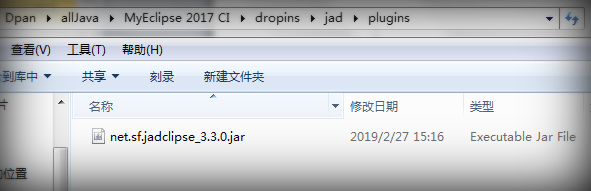
4.此时重启me,打开windows-->perferences-->java就会发现有JadClipse标签了(没配置插件是不存在的)。将Path to decompiler 的路径设置成jad.exe的路径。

5.打开windows-->perferences-->General-->Editors-->File Associations找到*.class without source 选择JadClipse Class File Viewer为默认。不存在则添加。


6.这样就可以查看class啦。
4. myeclipse修改内存大小不足
1,修改MyEclipse中的jdk的vm配置
打开MyEclipse,Windows-> Preferences
然后选择右侧菜单的Java->Installed JREs
点击右侧的jdk,然后点击“Edit”按钮,

在Default VM Arguments文本框中输入:
-Xms256m -Xmx512m -XX:PermSize=256m -XX:MaxPermSize=2048m
然后点击finish按钮即可

2,修改MyEclipse的myeclipse.ini 文件
找到MyEclipse的安装目录,一般如果不修改的话默认为D:\Dpan\allJava\MyEclipse 2017 CI下有一个myeclipse.ini配置文件,设置如下:
-vmargs
-Xms512M
-Xmx2048M
-XX:PermSize=256M
-XX:MaxPermSize=1024M
3,设置tomcat的内存大小
1. 配置myeclipse中的tomcat内存,这样,项目启动起来后可以同时开启多个项目:-Xms1024M -Xmx1024M -XX:MaxPermSize=400M

5. myeclipse修改舒适字体大小

6. 取消自动文件验证(卡傻的原因)
取消Myeclipse的自动文件验证(卡傻的原因)
1.Windows -> Perferences -> Validation,保留manual(手动)部分,build下只留"classpath dependency Validator" 。
2.手动验证: 右键文件 -> Myeclipse -> Run Validation 。

7. 设置项目编码, 防止出现乱码
1.首先打开Window - Preferences - General - Workspace ;
2.将"Text file encoding"选为"Other" - "UTF-8"。
3.改变现有项目的编码的步骤: 右击项目属性, 选择"Text file encoding"。

设置其它文件的编码:
1:首先进去Window -> Preferences -> General -> Content Types;
2:将需要设置的文件设置编码, 最好统一设为UTF-8 ;
3:设置后, 如Javascript文件可正常显示中文;

设置创建JSP页面时,将JSP的默认编码设为UTF-8:
1.Window -> Preferences -> Files and Editors -> JSP。
2.将"Encoding"选为"ISO10646/Unicode(UTF-8)。

8. 增强Eclipse的自动代码提示功能
1. 首先进入Window -> Preferences -> Java -> Editor -> Content Assist。
2. 将"Auto Activation triggers for java"设置为".abc"(默认是"."), 点"Apply"应用。
3. 导出目前的Eclipse配置文件: File -> Export -> General -> Perferences, 选择保存路径, 保存得到*.epf文件。
4. 用文本编辑器打开刚才保存的*.epf文件, 搜索".abc",将".abc"部分改为".abcdefghijklmnopqrstuvwxyzABCDEFGHIJKLMNOPQRSTUVWXYZ(," (以上为自动提示的触发字符,根据个人习惯设置), 保存此配置文件(个人觉得不太好用,容易出错)。
5. 导入此配置文件: File -> import -> General -> Perferences, 导入修改后的配置文件.第一个选项为反应时间,可设为100左右(默认200)。
9. 关闭自动更新
Windows –> maven,不要勾选"Download repository index updates on startup" 。

10.取消拼写检查
【小提示】:我爱故意写错单词, 不需要系统帮我检查。
1.首先进入Windows –> perferences –> General –> Editors-> Text Editors -> Spelling。
2.去掉"Enable spell checking"勾选。

11.关闭不需要的启动项
在MyEclipse编译器下: 首先进入Windows –> Perferences–> General–> Startup and Shutdown 。
我只保留了如下项:顺序下来
1.Tomcat6: 必备的...
2.内存监视器: 可以查看Myeclipse的使用内存, 我喜欢这工具(在菜单Myeclipse - Utilities - Show Heap Status打开)
3.JSP Debug工具, 其实我也没用过, 怕有一天用到...
4.文件创建向导(个人经常用到)
5.向后兼容的意思吧, 怕有一天会用到, 但其实很少用, 可去掉
6.透视图, 应该可以去掉吧...
【小提示】其实就只用选择Tomcat6。

12.关闭不需要的启动项
在MyEclipse编译器下: 首先进入Windows –> Perferences–> General–> Startup and Shutdown 。
我只保留了如下项:顺序下来
1.Tomcat6: 必备的...
2.内存监视器: 可以查看Myeclipse的使用内存, 我喜欢这工具(在菜单Myeclipse - Utilities - Show Heap Status打开)
3.JSP Debug工具, 其实我也没用过, 怕有一天用到...
4.文件创建向导(个人经常用到)
5.向后兼容的意思吧, 怕有一天会用到, 但其实很少用, 可去掉
6.透视图, 应该可以去掉吧...
【小提示】其实就只用选择Tomcat6。

13.配置tomcat服务部署文件模块
